Najbolji načini da se zaustavi otvaranje Dropboxa pri pokretanju na Windowsima / Macima
Miscelanea / / August 05, 2021
Slično iCloudu i OneDriveu, Dropbox je još jedna korisna usluga u oblaku za Mac i Windows. Kao i svaka druga dobra usluga u oblaku, Dropbox omogućuje sinkronizaciju datoteke s računalom. Također, možete napraviti sigurnosnu kopiju i mnoštvo drugih značajki koje možete koristiti u upotrebi Dropboxa. No, prema zadanim postavkama, Dropbox se otvara prilikom pokretanja na Windows / Mac računalu kako bi vam pružio najbolje iskustvo.
U slučaju da želite zaustaviti otvaranje Dropboxa pri pokretanju, postoje mogućnosti za onemogućavanje ove postavke. Budući da je to korisno, ne svi od nas više vole sinkronizaciju u oblaku s vašim računalom pri pokretanju. Spomenut ćemo kako onemogućiti Dropbox pri pokretanju na općenit način, a također i na alternativni način za Windows i Mac.
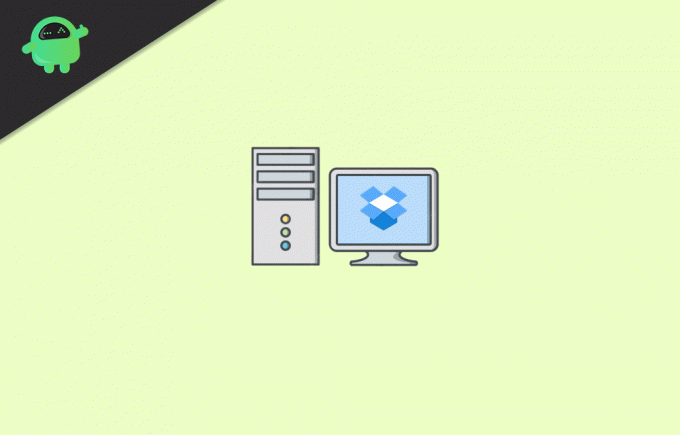
Sadržaj
-
1 Najbolji načini da se zaustavi otvaranje Dropboxa pri pokretanju na Windowsima / Macima
- 1.1 Metoda 1: Onemogućite automatsko pokretanje
- 1.2 2. metoda: Korištenje upravitelja zadataka za onemogućavanje Dropboxa pri pokretanju sustava Windows
- 1.3 3. metoda: Onemogućite Dropbox na pokretanju Maca iz System Preferences (Postavke sustava)
- 2 Zaključak
Najbolji načini da se zaustavi otvaranje Dropboxa pri pokretanju na Windowsima / Macima
Prema zadanim postavkama, Dropbox će se pokrenuti pri pokretanju na sustavu Windows ili Mac, ali možete promijeniti zadane postavke i onemogućiti Dropbox pri pokretanju. Ova posebna metoda namijenjena je i sustavima Windows i Mac. Dakle, možete samo slijediti korake i onemogućiti Dropbox pri pokretanju i za Windows i za Mac.
Metoda 1: Onemogućite automatsko pokretanje
Prvo otvorite Dropbox prozore klikom na Dropbox ikona. Za sustav Windows ikona će se nalaziti u donjem desnom kutu područja obavijesti sustava Windows, a za sustav Mac bit će u gornjem desnom kutu trake izbornika.
Nakon što otvorite prozor Dropbox, kliknite na Ikona / avatar računa. Nalazi se u gornjem desnom kutu prozora Dropbox, ikona kruga. Trebao bi se otvoriti podizbornik. Tamo kliknite na Postavke opcija.

Jednom Dropbox postavke Windows se otvara, idite na tab općenito i poništite Pokrenite Dropbox pri pokretanju sustava opcija pod oznakom Sustav.
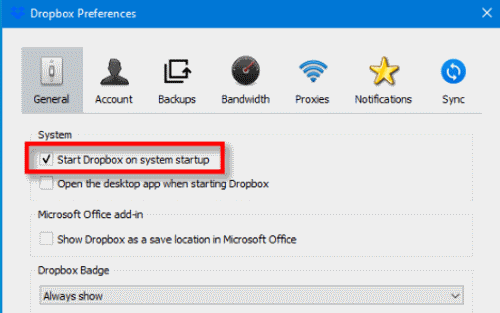
I na kraju, da biste to potvrdili, morat ćete kliknuti na u redu gumb ispod u sustavu Windows. Za Mac samo zatvorite prozor Postavke. Sada možete ponovno pokrenuti računalo i provjeriti radi li. Ako se to ne dogodi, provjerite Alternativne metode u nastavku.
2. metoda: Korištenje upravitelja zadataka za onemogućavanje Dropboxa pri pokretanju sustava Windows
Task Manager vrlo je korisna aplikacija na sustavu Windows. Možete uništavati zadatke, provjeravati pokrenute usluge i programe i još mnogo toga. Ovdje ćemo razgovarati o tome kako pomoću upravitelja zadataka u sustavu Windows onemogućiti neželjeni program za pokretanje, Dropbox.
Prvo, morat ćete otvoriti Task Manager, stoga idite na Windows traku za pretraživanje i upišite Task Manager. Iz rezultata odaberite prvu aplikaciju koja ima ikonu pravokutnika.
Sada idite na Pokretanje karticu u Upravitelju zadataka. Sada ćete vidjeti popis aplikacija za pokretanje, kliknite na Dropbox, i kliknite na Onemogući gumb dolje za zaustavljanje Dropboxa pri pokretanju.

Također možete desnom tipkom miša kliknuti na aplikaciju Dropbox i na podizborniku odabrati Onemogući. Nakon toga možete samo zatvoriti upravitelj zadataka i provjeriti radi li ili ne. Da biste pokrenuli Dropbox, morat ćete to učiniti ručno s izbornika Start.
3. metoda: Onemogućite Dropbox na pokretanju Maca iz System Preferences (Postavke sustava)
Mac omogućuje korisnicima kontrolu nad programom za pokretanje putem postavki System Preferences (Postavke sustava). Stoga je vrlo jednostavno onemogućiti bilo koju aplikaciju pri pokretanju na Macu. Prvo, morat ćete otvoriti System Preference klikom na Ikona Apple u gornjem lijevom kutu, a zatim odabirom Postavke sustava opcija.
Otvorit će se Windows System Preferences, tamo odaberite Korisnici i grupe mogućnosti. Zatim u prozoru Korisnici i grupe idite na Predmeti za prijavu tab, ovdje ćete imati popis aplikacija.

Odaberite Dropbox sa popisa i dolje kliknite na Minus gumb da biste ga onemogućili. Sada samo zatvorite System Preferences, zatim se odjavite i prijavite te provjerite pokreće li se Dropbox ili ne.
Dropbox se sada neće pokrenuti pri pokretanju. Ako ste ga onemogućili u postavkama sustava, Mac neće dopustiti da se pokrene prilikom pokretanja.
Zaključak
Ako želite onemogućiti pokretanje pokretanja Dropbox frodm prilikom ponovnog pokretanja sustava, tada postoji općeniti način. U kojem prvom otvorite prozor Dropbox klikom na ikonu Dropbox. Zatim na Dropbox Windows-u idite na svoj račun i odaberite Preferences u podizborniku. Prijeđite na opću karticu i poništite opciju Start Dropbox pri pokretanju sustava, kliknite gumb ok i gotovi ste.
Alternativna metoda kojom korisnici sustava Windows mogu onemogućiti Dropbox pri pokretanju sustava je upotreba Upravitelja zadataka. Jednostavno otvorite upravitelj zadataka, idite na karticu za pokretanje, odaberite Dropbox s popisa aplikacija. Na kraju, pritisnite gumb Onemogući u nastavku. To će spriječiti pokretanje Dropboxa pri pokretanju sustava.
Još jedna metoda za Mac uređaje koju možete isprobati je da prijeđete na postavke postavki sustava. Zatim prijeđite na Korisnici i grupa. Nakon toga idite na karticu Login items. Sada odaberite Dropbox s popisa aplikacija za pokretanje i kliknite gumb Minus ispod.
Izbor urednika:
- Kako pregledati put datoteke i otvoriti ga u pretraživaču Mac Spotlight
- Što su PY datoteke? Kako otvoriti PY datoteke na računalu sa sustavom Windows 10?
- Kako očistiti datoteke predmemorije Discord na radnoj površini i mobitelu
- Kako instalirati ownCloud 10 na Raspberry PI 3 s instaliranim Raspbian Stretchom
- Kako omogućiti zvuk sustava u sustavu Windows 10?
Rahul je student računarstva s velikim zanimanjem za područje tehnologije i teme kriptovaluta. Većinu vremena provodi ili pišući ili slušajući glazbu ili putujući po neviđenim mjestima. Vjeruje da je čokolada rješenje svih njegovih problema. Život se dogodi, a kava pomaže.



